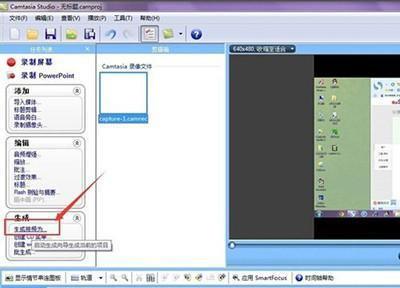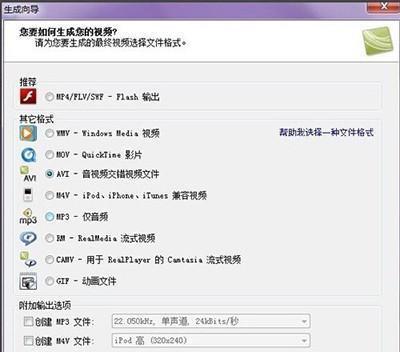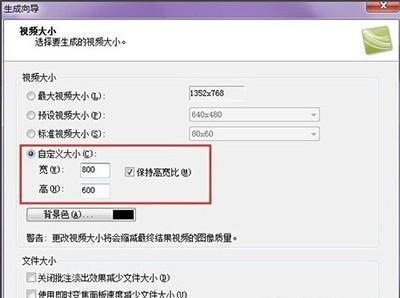录屏软件camtasia studio怎么导出视频
08-03
录屏软件camtasia studio怎么导出视频?现在,不少人都在使用camtasia studio这个录屏软件。但是很多人都不知道,录屏软件camtasia studio怎么导出视频?当我们录制完视频之后该如何将其导出呢?请看下文吧。
1、录制视频完成后,点击“生成视频为”;
录屏软件camtasia studio怎么导出视频
2、在弹出的窗口中通过下拉列表,选择“自定义生成设置”这时,会弹出一个提示,选择“是”就可以了。
录屏软件camtasia studio怎么导出视频
3、格式中,选择AVI-音视频交错视频文件,AVI编码选项,可以默认,不需要修改;
录屏软件camtasia studio怎么导出视频
5、视频大小,选择自定义大小,勾选保持高宽比,然后宽设置为800;
录屏软件camtasia studio怎么导出视频
生成名称,可以自己定义,看录制的是什么内容,还有输出的文件夹名称,都可以自己取名,最后就可以生成视频了。
相关文章
- • camtasia studio怎么生成视频?camtasia studio导出视频方法图解
- • camtasia studio怎么剪辑视频?使用camtasia studio录屏软件剪辑视频教程
- • camtasia studio怎么导出视频?
- • camtasia studio怎么导出视频 1
- • camtasia studio怎么剪辑视频
- • camtasia studio 8 怎么用?camtasia studio 8 录屏软件使用教程
- • 录屏软件camtasia studio怎么录制?
- • Camtasia Studio v8.4.2 汉化图文教程
- • 用Camtasia Studio 软件录制屏幕视频的具体步骤(图文教程)